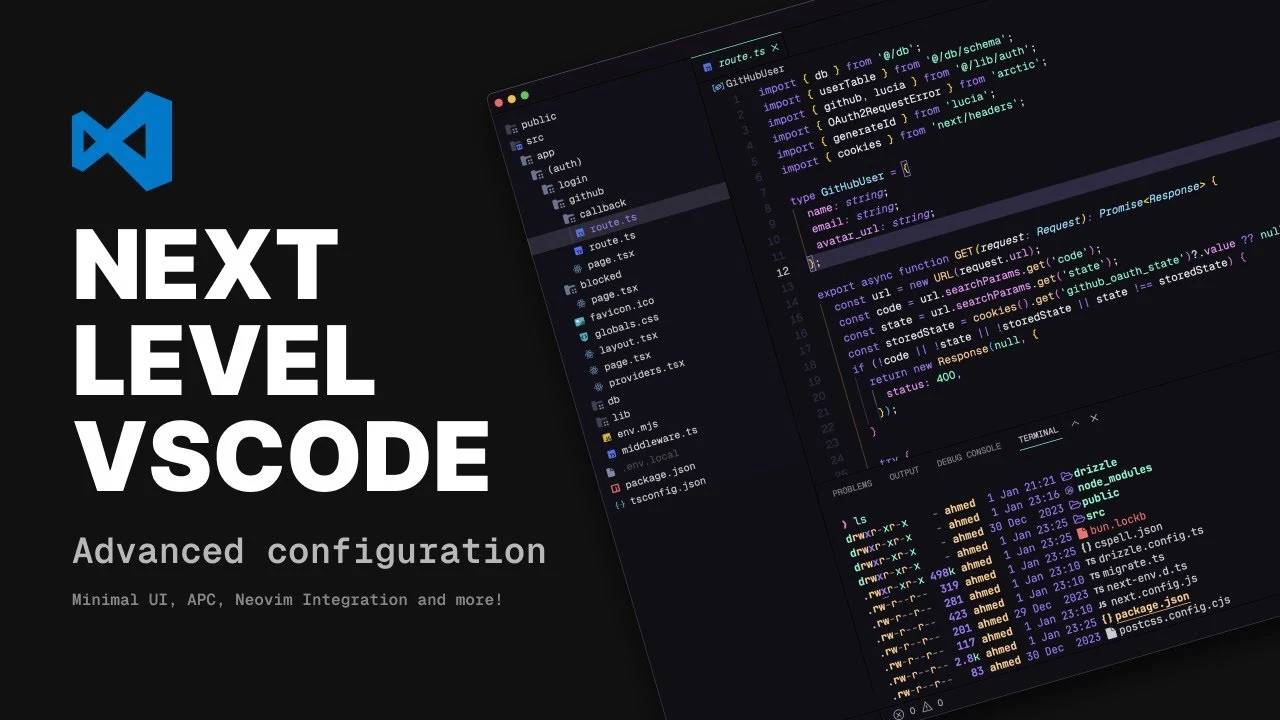Podman 是一个容器管理工具,可让您毫不费力地运行、管理和部署容器。与 Docker 不同,Podman 不需要单独的守护进程,使其更加轻量级和安全。Podman的一些主要功能包括:
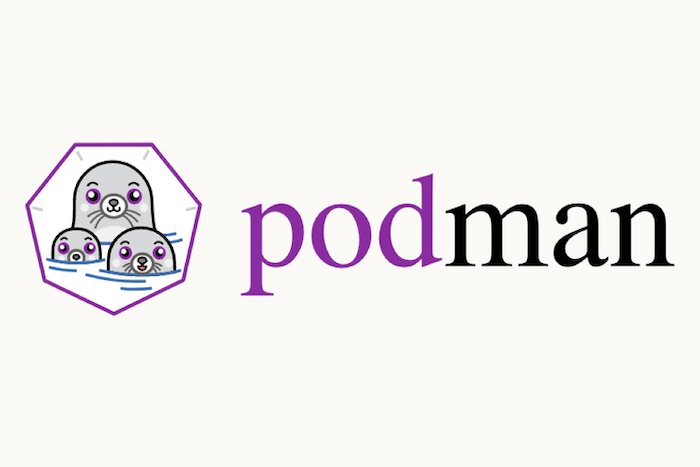
在 Debian 12 书虫上安装 Podman
第 1 步。在我们安装任何软件之前,通过在终端中运行以下命令来确保您的系统是最新的非常重要:apt
sudo apt update sudo apt install curl gpg gnupg2 software-properties-common apt-transport-https lsb-release ca-certificates
此命令将刷新存储库,允许您安装最新版本的软件包。
第 2 步。在 Debian 12 上安装 Podman。
现在我们已经准备好了环境,让我们继续在 Debian 12 Bookworm 上安装 Podman。现在,我们通过以下命令添加 GPG 密钥和存储库 URL 来启用 Podman 存储库:
sudo sh -c "echo 'deb http://download.opensuse.org/repositories/devel:/kubic:/libcontainers:/stable/Debian_12/ /' > /etc/apt/sources.list.d/devel:kubic:libcontainers:stable.list" sudo sh -c "wget -nv https://download.opensuse.org/repositories/devel:kubic:libcontainers:stable/Debian_12/Release.key -O- | sudo apt-key add -"
更新软件包列表并通过执行以下命令安装 Podman:
sudo apt update
sudo apt install podman
第 3 步。正在配置 Podman。
现在 Podman 已经安装完毕,我们需要执行一些初始配置。
- 启用无根 Podman(可选):
默认情况下,Podman 以非 root 用户身份运行以增强安全性。如果您更喜欢使用无根 Podman,请执行以下命令:
podman system migrate
- 设置 Podman 存储:配置 Podman 映像和容器的存储位置。默认情况下,
Podman 使用该目录。要更改存储位置,请在目录中创建文件并指定所需的存储路径。例如:/var/lib/containersregistries.conf/etc/containers
sudo mkdir -p /etc/containers echo -e "[registries.search]\nregistries = ['docker.io']\n[registries.insecure]\nregistries = []\n[registries.block]\nregistries = []" | sudo tee /etc/containers/registries.conf
- 创建示例容器:
让我们创建一个基本的 NGINX 容器来验证 Podman 的成功安装。执行以下命令:
podman pull nginx:latest podman run -d --name my-container -p 8080:80 nginx:latest
第 4 步。探索高级 Podman 功能(可选)。
Podman 提供了各种高级功能来管理和自定义您的容器。以下是您可能会发现有用的一些关键功能:
- 使用具有root权限的Podman:虽然Podman鼓励以非root用户身份运行容器,但在某些情况下可能需要以root身份运行。在执行 Podman 命令之前使用该命令以 root 身份运行它们。
sudo - 管理网络和卷:使用 Podman 的网络和卷管理功能为您的容器创建自定义网络和卷。浏览 和 命令以获取更多详细信息。
podman networkpodman volume - 创建和管理 Podman Pod:Podman Pod 允许您将多个容器作为一个单元进行分组和管理。了解如何使用该命令创建和管理容器。
podman pod - 使用 Podman 映像和容器:发现其他 Podman 命令(如 、),并有效地管理容器映像和运行容器。
podman imagespodman pspodman rm - 监控 Podman 容器:使用 Podman 命令(如 和 )监控容器的资源使用情况、日志和统计信息。
podman statspodman logs - 配置 Podman 安全性:通过使用 seccomp 配置文件、用户命名空间等功能配置 Podman 来增强容器安全性。有关详细说明,请参阅官方 Podman 文档。
第5步。排查常见问题。
在 Podman 安装或使用过程中遇到问题并不少见。以下是您可能面临的一些常见问题及其潜在的解决方案:
- 无法安装 Podman:如果在安装 Podman 时遇到问题,请确保正确添加了 Podman 存储库。仔细检查存储库 URL 和 GPG 密钥,然后再次尝试安装过程。
- 容器运行失败:如果使用 Podman 运行容器失败,请验证您是否指定了正确的映像名称,并确保所需的端口未被其他服务使用。
- 防火墙配置问题:如果遇到容器的连接或网络问题,请确保在防火墙中打开必要的端口。使用该命令管理防火墙规则。
firewall-cmd
感谢您使用本教程在 Debian 12 书虫上安装 Podman。有关其他帮助或有用信息,我们建议您查看 Podman 官方网站。